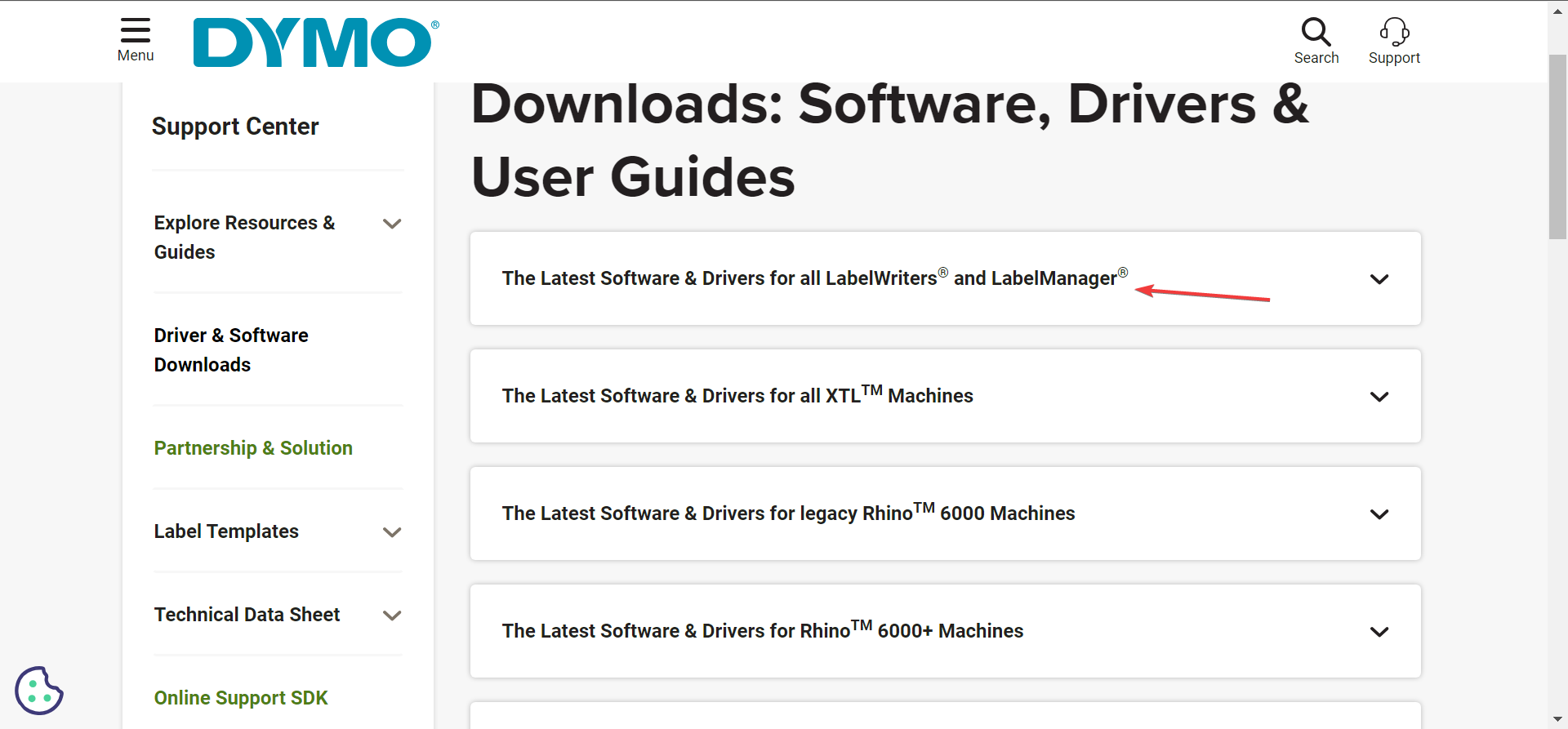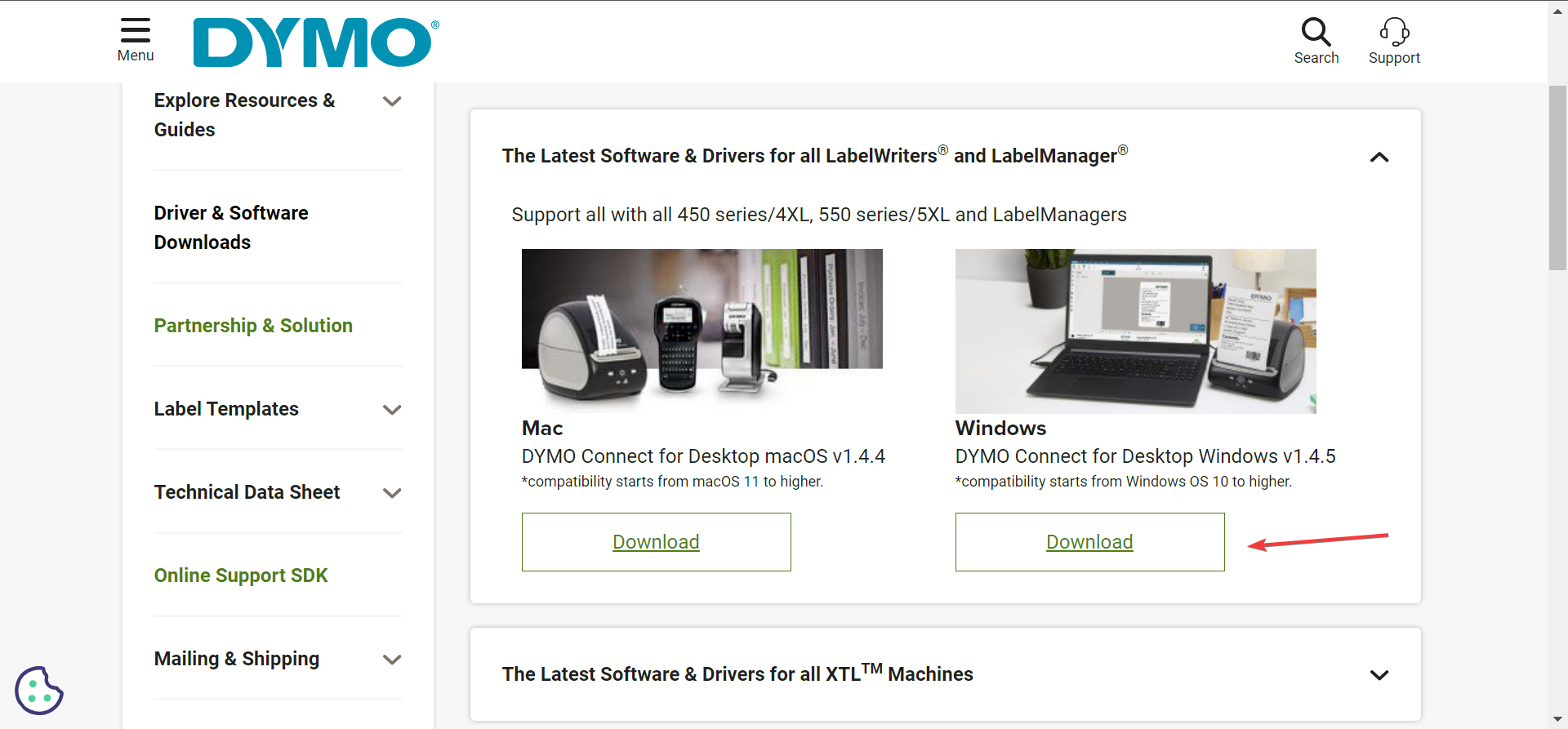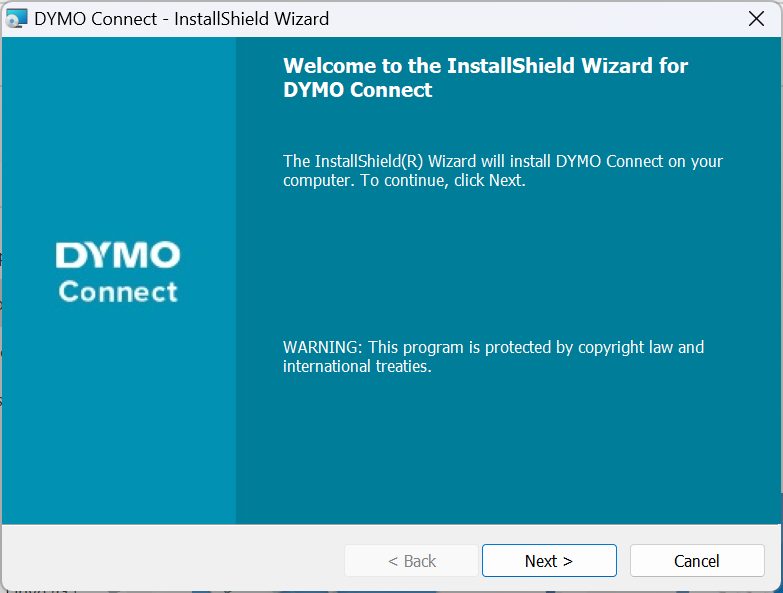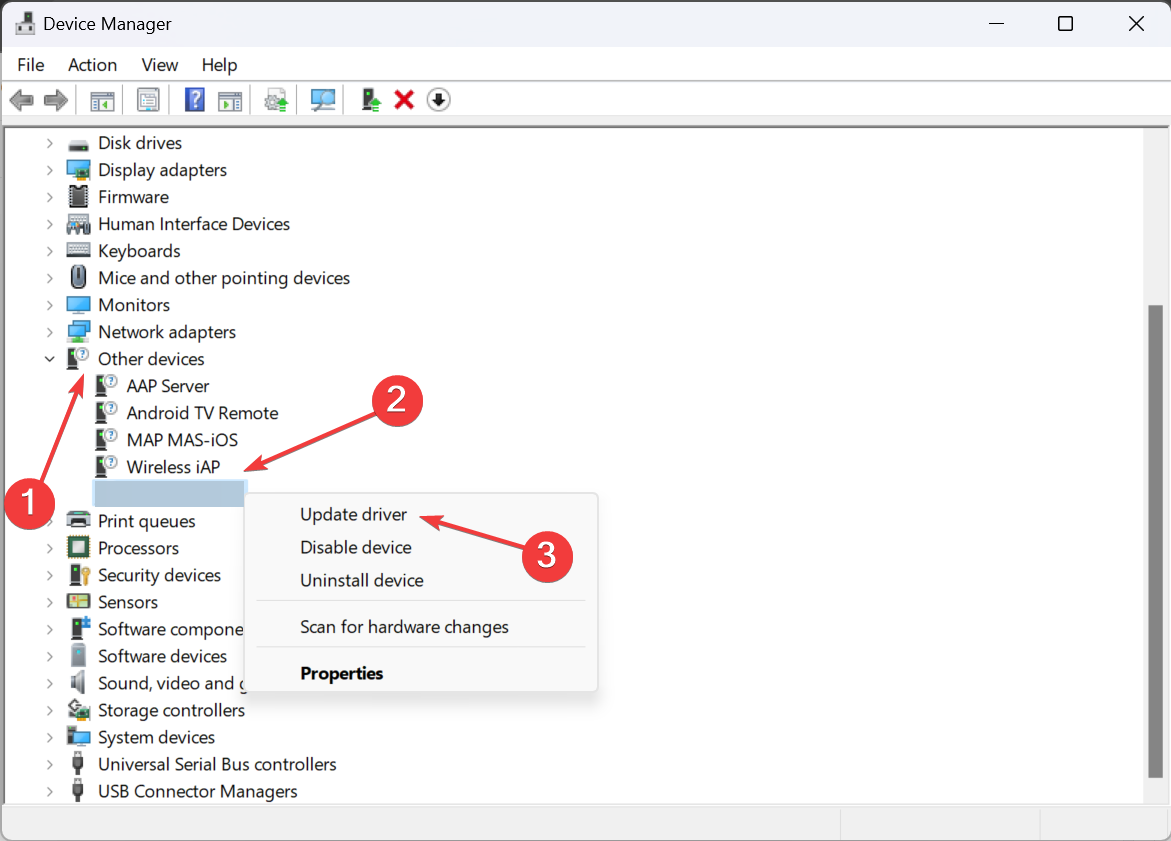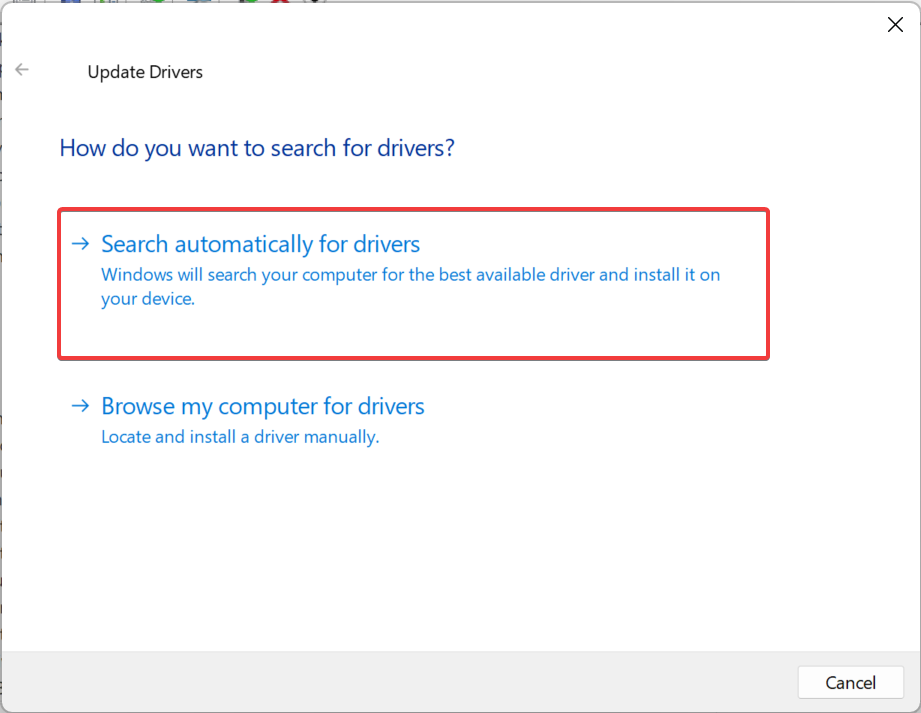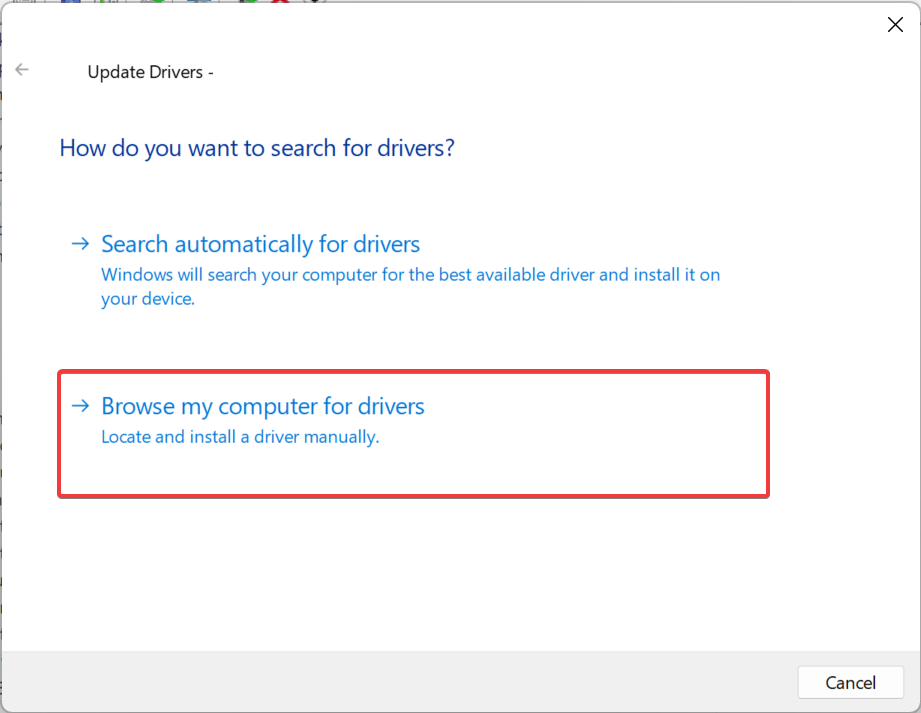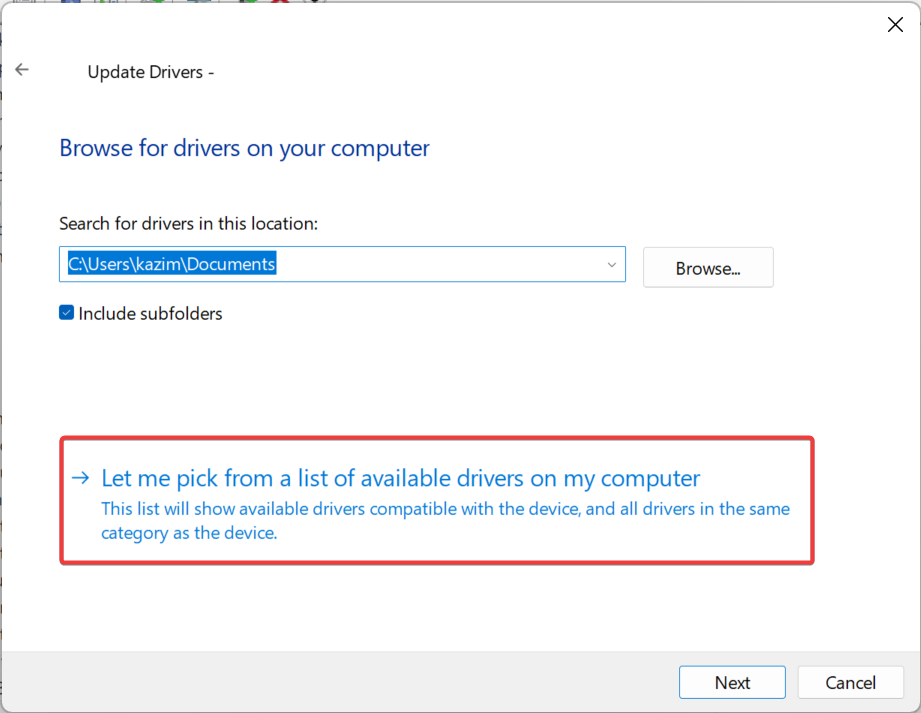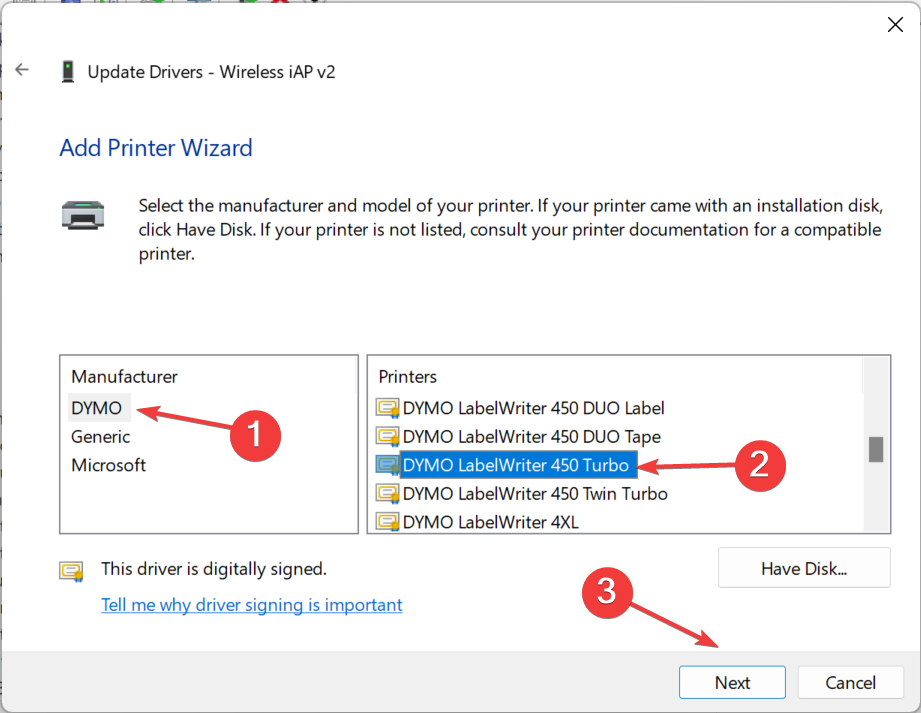适用于 Windows 11 的 DYMO 驱动程序:如何下载和安装
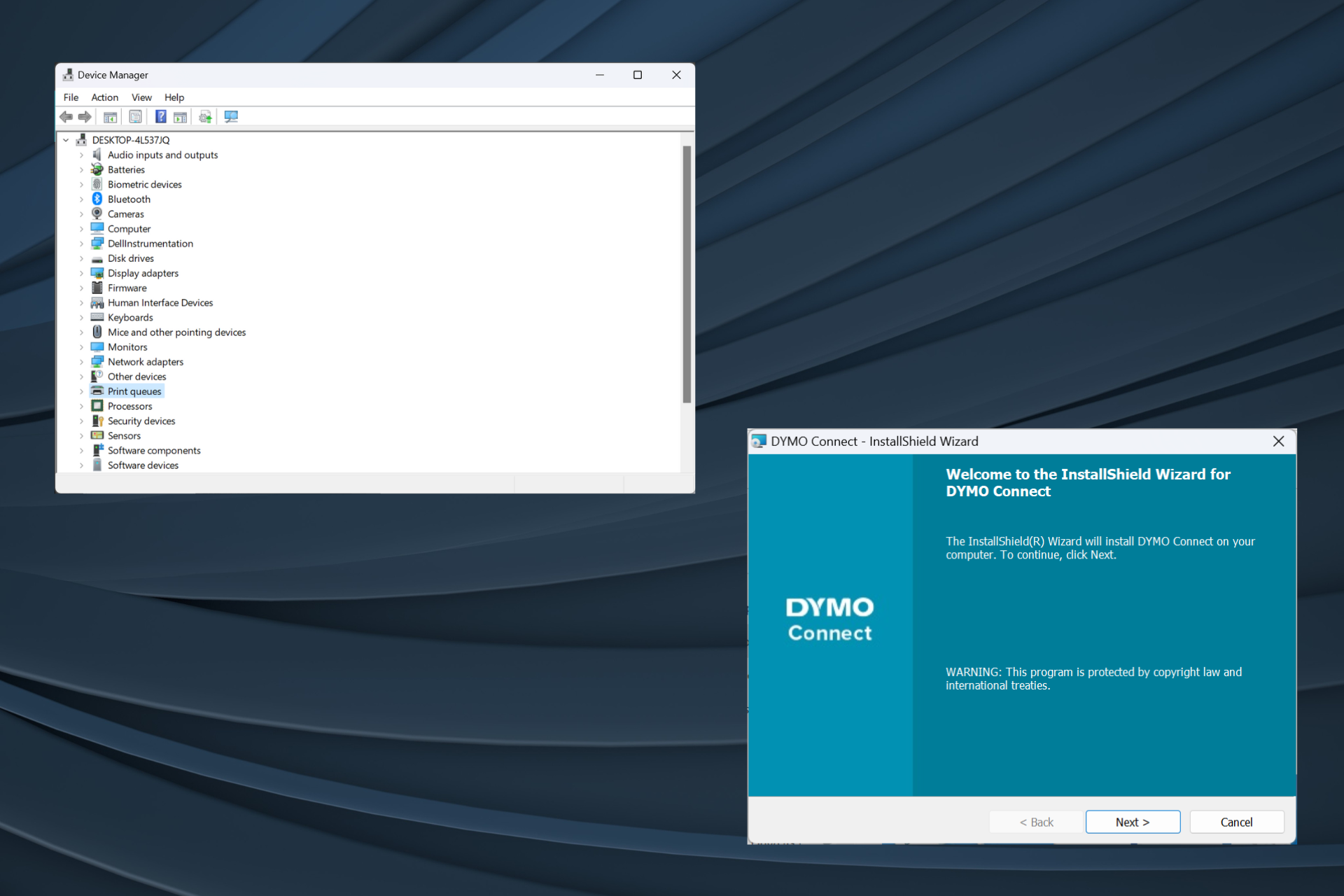
驱动程序是帮助在操作系统和设备之间传递命令的关键软件,获得适用于 Windows 11 的最新 Dymo 驱动程序就更加重要了。
升级操作系统时,如果以前安装的驱动程序与当前迭代不兼容,则可能会出现连接问题或打印机问题。甚至其他方式,建议使用最新的驱动程序来享受无缝连接。
Dymo LabelWriter 是否适用于 Windows 11?
是的,LabelWriter的最新型号与Windows 11兼容,包括550,550 Turbo,450,450 Turbo和450 Turbo等型号。
但是一些旧设备无法在 Windows 11 上运行。这包括 310、330、330 涡轮增压和 400 涡轮增压,根据 Dymo 兼容性图表。
我们如何测试、审查和评分?
在过去的 6 个月里,我们一直致力于建立一个关于我们如何制作内容的新审核系统。使用它,我们随后重做了大部分文章,以提供有关我们制作的指南的实际实践专业知识。
有关更多详细信息,您可以阅读我们如何在 WindowsReport 上进行测试、审查和评分。
如何在 Windows 11 上下载并安装 DYMO 驱动程序?
1.从官方网站下载并安装
- 转到 Dymo 的支持中心网页,然后展开列出您的打印机型号的部分。比如说,对于 Dymo LabelWriter 450 驱动程序下载,我们将为所有 LabelWriters 和 LabelManager 选择最新的软件和驱动程序。

- 单击桌面窗口的 Dymo 连接下的下载按钮。

- 下载 Dymo 软件后,双击 DCDSetup 文件以运行它。
- 在 UAC 提示符下单击“是”。
- 现在,按照屏幕上的说明完成安装过程。

下载 Dymo Connect 后,与打印机建立连接,它将自动安装最新的 Dymo 400 和其他 Windows 驱动程序,具体取决于连接的打印机。此外,建议您安装 Dymo 连接实用程序以实现无缝操作。
请记住,不同的 Dymo 打印机型号需要不同的软件。例如,您需要 XTL 和 Rhino 机器的 Dymo ID。
2.通过设备管理器
- 按 + 打开“高级用户”菜单,然后从选项列表中选择“设备管理器”。WindowsX
- 展开打印机条目,右键单击 Dymo 打印机并选择更新驱动程序。如果打印机未在此处列出,请检查“其他设备”类别,并确保隐藏的设备可见。

- 现在,单击自动搜索驱动程序并等待Windows安装本地可用的最佳版本。

- 如果这不起作用,请再次转到驱动程序更新,这一次,选择浏览我的计算机以查找驱动程序。

- 单击让我从计算机上的可用驱动程序列表中选择。

- 如果显示设备列表,请选择打印机,然后单击下一步。
- 从左窗格中选择 DYMO,然后从右侧选择您的打印机型号,然后单击下一步。

- 安装打印机驱动程序后,重新启动计算机以使更改生效。
如果您遇到设备问题,例如 Dymo 正在打印黑标,一个简单的方法是安装最新的打印机驱动程序。确保选择正确的型号,因为不兼容的驱动程序可能会导致设备出现故障。
3. 使用驱动程序更新实用程序
我们中的许多人对手动驱动程序安装感到不舒服,这是有道理的,因为这里的任何错误都可能导致设备无法使用,即使是暂时的。
这就是自动驱动程序更新工具出现的地方。最好的会自动识别所有连接的设备,找到每个设备的最新驱动程序版本,然后下载它们。
Windows 10 打印机驱动程序可以在 Windows 11 上运行吗?
我们不能一概而论。对于某些打印机,Windows 10 中的驱动程序可以在 Windows 11 上运行,而对于其他打印机,则无法正常工作。因此,它归结为特定型号,PC的硬件以及升级过程中的其他更改。
例如,在最新版本发布后的早期,通过USB连接的Brother打印机无法正常工作,但该问题在后续更新中得到解决。
您现在知道 Windows 11 中的 Dymo 打印机驱动程序下载并不是那么复杂。最好的部分是,您可以在没有管理权限的情况下安装打印机驱动程序。
万一打印机停止工作,请卸载最近的操作系统更新,运行专用的疑难解答或安装最新的驱动程序!
以上是适用于 Windows 11 的 DYMO 驱动程序:如何下载和安装的详细内容。更多信息请关注PHP中文网其他相关文章!

热AI工具

Undresser.AI Undress
人工智能驱动的应用程序,用于创建逼真的裸体照片

AI Clothes Remover
用于从照片中去除衣服的在线人工智能工具。

Undress AI Tool
免费脱衣服图片

Clothoff.io
AI脱衣机

AI Hentai Generator
免费生成ai无尽的。

热门文章

热工具

记事本++7.3.1
好用且免费的代码编辑器

SublimeText3汉化版
中文版,非常好用

禅工作室 13.0.1
功能强大的PHP集成开发环境

Dreamweaver CS6
视觉化网页开发工具

SublimeText3 Mac版
神级代码编辑软件(SublimeText3)

热门话题
 如何在iPhone中使Google地图成为默认地图
Apr 17, 2024 pm 07:34 PM
如何在iPhone中使Google地图成为默认地图
Apr 17, 2024 pm 07:34 PM
iPhone上的默认地图是Apple专有的地理位置提供商“地图”。尽管地图越来越好,但它在美国以外的地区运行不佳。与谷歌地图相比,它没有什么可提供的。在本文中,我们讨论了使用Google地图成为iPhone上的默认地图的可行性步骤。如何在iPhone中使Google地图成为默认地图将Google地图设置为手机上的默认地图应用程序比您想象的要容易。请按照以下步骤操作–先决条件步骤–您必须在手机上安装Gmail。步骤1–打开AppStore。步骤2–搜索“Gmail”。步骤3–点击Gmail应用旁
 罗技ghub驱动不支持win7吗?-罗技ghub驱动为什么只能安装在c盘?
Mar 18, 2024 pm 05:37 PM
罗技ghub驱动不支持win7吗?-罗技ghub驱动为什么只能安装在c盘?
Mar 18, 2024 pm 05:37 PM
罗技ghub驱动是不是不支持win7?不兼容。由于Windows7已停止更新且不再是微软的主要操作系统,许多新软件不再支持它,如罗技ghub。罗技驱动的主要界面:1、软件主界面在左边,三个按钮依次是灯光,按键,灵敏度设置。2、灯光界面的设置中,一般特效比较常规,音频视觉效果是亮点,可以根据声音频率变色,根据高中低音频段来进行设置,有不同的颜色和效果。3、按键设置中,用户可以根据自己有什么特殊要求的可以在这里编辑。4、灵敏度设置里面有很多用户会有一些属于自己的设置,可以自己加DPI速度切换点,但是
 无法完成操作(错误0x0000771)打印机错误
Mar 16, 2024 pm 03:50 PM
无法完成操作(错误0x0000771)打印机错误
Mar 16, 2024 pm 03:50 PM
如果您在使用打印机时遇到错误消息,例如操作无法完成(错误0x00000771),可能是因为打印机已断开连接。在这种情况下,您可以通过以下方法解决问题。在本文中,我们将讨论如何在Windows11/10PC上修复此问题。整个错误信息说:操作无法完成(错误0x0000771)。指定的打印机已被删除。修复WindowsPC上的0x00000771打印机错误若要修复打印机错误操作无法完成(错误0x0000771),指定的打印机已在Windows11/10PC上删除,请遵循以下解决方案:重新启动打印假脱机
 罗技驱动恢复默认配置步骤
Feb 28, 2024 am 11:04 AM
罗技驱动恢复默认配置步骤
Feb 28, 2024 am 11:04 AM
面对无法正常使用的罗技驱动,只可以通过恢复出厂来解决,但很多小伙伴不知道怎么才可以去恢复出厂设置,下面就为大家提供详细的恢复出厂设置步骤,希望可以帮助到你们。罗技驱动恢复默认配置步骤1、首先下载罗技专用驱动软件GHub,下载完成后打开,2、然后打开鼠标进行设置,在点击右上角的设置(齿轮),3、最下方就由“恢复默认设置”,直接点击后,重新开启软件就恢复出厂设置了。罗技驱动怎么连接设备1、打开鼠标后盖拿出无线鼠标插口,2、选择电脑旁的鼠标插入口,3、鼠标设置对应的参数信息,4、蓝牙配对设备,长按蓝牙
 wps无法启动打印机作业怎么办
Mar 20, 2024 am 08:20 AM
wps无法启动打印机作业怎么办
Mar 20, 2024 am 08:20 AM
我们使用办公软件可以制作各种电子文件,电子文件大大的节省了纸张的使用,也更容易保存和翻阅,但是有时候根据工作的要求,上级要求打印出纸质的文件方便大家传阅,文件写好了却无法打印,遇到这样的情况很棘手,今天我们带来的课程就可以解决这个难题。下面的课程就是:wps无法启动打印机作业怎么办?当尝试使用局域网打印机打印文档时,出现了一个问题,显示"WPSOffice无法启动打印作业,请检查打印机是否开机并联机"。但实际上,打印机是开机的并且也已经联机。 2、点击“确定”,然后点击标题栏的左上角如图所示的
 联想小新 Panda Pro 熊猫打印机 Pro 5 月 6 日开售:黑白激光打印、内置学习资源,999 元
May 01, 2024 am 08:46 AM
联想小新 Panda Pro 熊猫打印机 Pro 5 月 6 日开售:黑白激光打印、内置学习资源,999 元
May 01, 2024 am 08:46 AM
本站4月30日消息,联想小新PandaPro熊猫打印机Pro目前已经上架京东,这款打印机将于5月6日开售,支持黑白激光打印,可选双色机身,内置学习资源,首发价999元。联想小新熊猫打印机Pro三围350x275x141mm,提供西岭白与青城灰两种配色可选。这款打印机支持2.4GHz/5GHz双频Wi-Fi、USB有线等连接方式,配网后即可一键打印,还可实现NFC一碰打印。小新熊猫打印机Pro支持黑白激光打印,每分钟可打印22页。除打印功能外,该机型还支持复印与扫描功能,彩色扫描分辨率达4800d
 雷蛇鼠标驱动怎么下载
Mar 11, 2024 pm 03:40 PM
雷蛇鼠标驱动怎么下载
Mar 11, 2024 pm 03:40 PM
下载雷蛇鼠标驱动的步骤:1、打开浏览器,进入雷蛇官网;2、在官网页面,寻找并点击“技术支持”或类似的选项;3、在技术支持页面,选择“鼠标”或具体的子分类;4、在鼠标驱动下载页面,你可以看到各种鼠标型号及其对应的驱动程序;5、点击所选驱动程序的下载链接;6、下载完成后,检查下载的文件是否完整,确保没有损坏或缺失。
 iPhone中缺少时钟应用程序:如何修复
May 03, 2024 pm 09:19 PM
iPhone中缺少时钟应用程序:如何修复
May 03, 2024 pm 09:19 PM
您的手机中缺少时钟应用程序吗?日期和时间仍将显示在iPhone的状态栏上。但是,如果没有时钟应用程序,您将无法使用世界时钟、秒表、闹钟等多项功能。因此,修复时钟应用程序的缺失应该是您的待办事项列表的首位。这些解决方案可以帮助您解决此问题。修复1–放置时钟应用程序如果您错误地从主屏幕中删除了时钟应用程序,您可以将时钟应用程序放回原位。步骤1–解锁iPhone并开始向左侧滑动,直到到达“应用程序库”页面。步骤2–接下来,在搜索框中搜索“时钟”。步骤3–当您在搜索结果中看到下方的“时钟”时,请按住它并